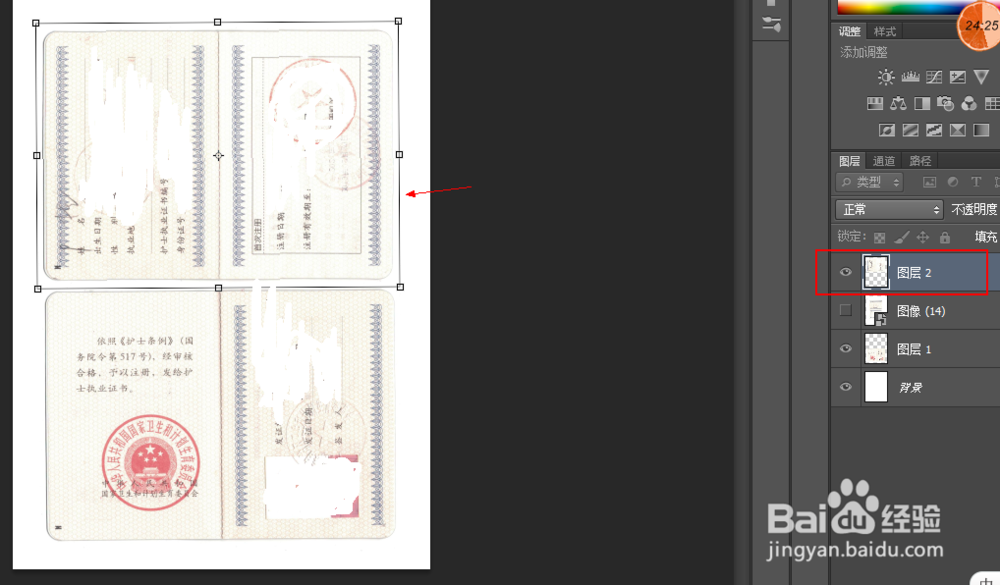1、首先我们将资格证书的两页扫描好,注意在扫描的时候要避免混光污染背景。
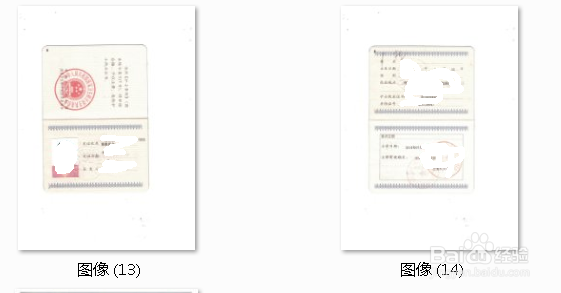
2、打开Photoshop,打开资格证书的第一页,点击工具栏的选框工具,将证书部分框选起来
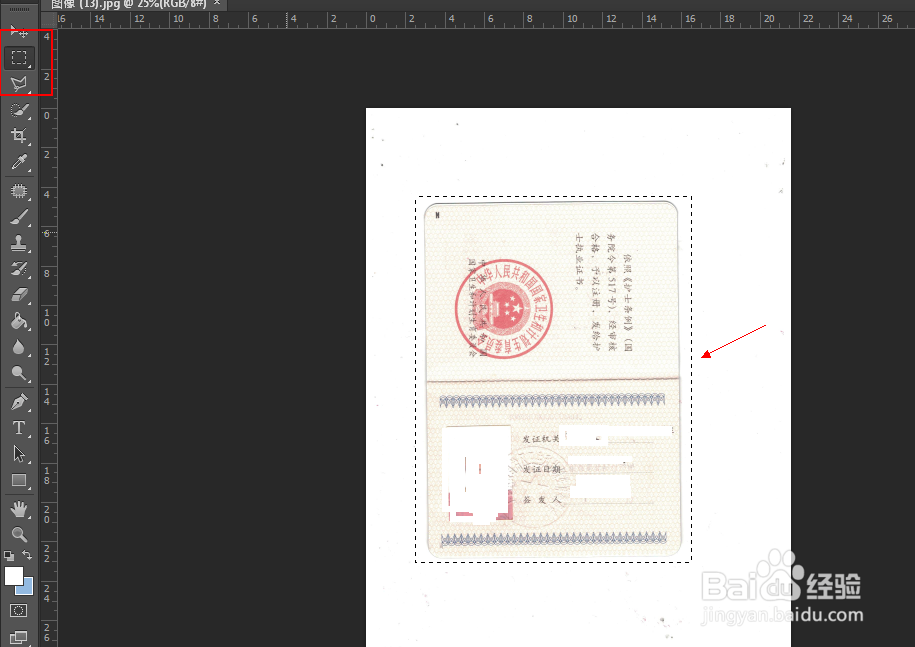
3、右键选区部分选择“通过拷贝的图层”或者按ctrl+J,就可以将选区部分新建为一个图层了

4、接着将第二页内容直接拖到PS中,并通过同样的方法将证书内容页拷贝成图层
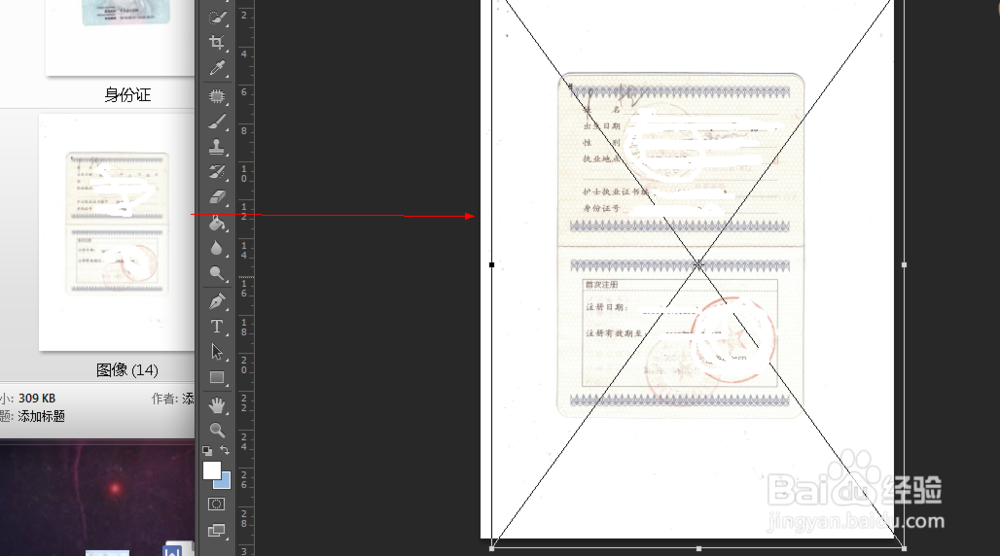
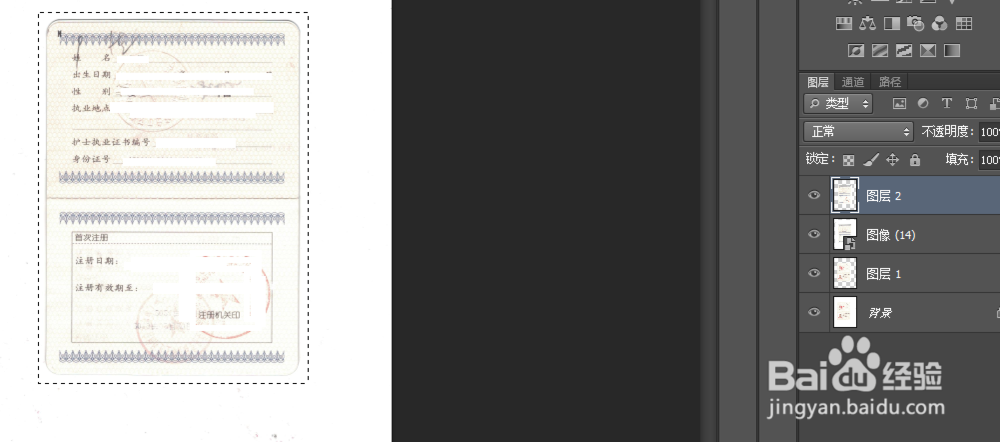
5、接着在图层处选中背景图,并用选框工具框选整个讳求藜派背景,按delete键,就会弹出填充框,确保你的前景色是白色,按确定就能得到一个A4大小的白色画布了。
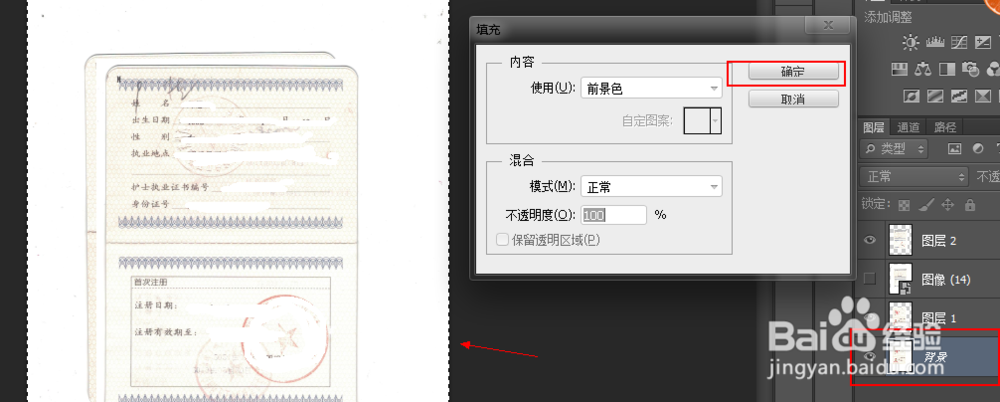
6、选中图层1(即证书的第一页),点击工具栏的移动工具,此时证书部分就会可变换的框,就可以旋转并移动到合适的位置了

7、将图层2(即证书第二页)也用移动工具旋转移动,将两页证书整齐的摆放在A4纸上,即可保存了。